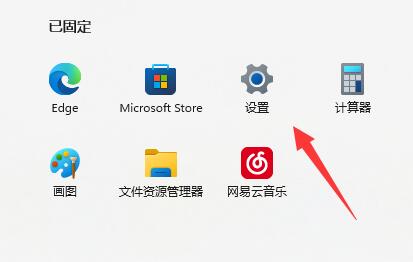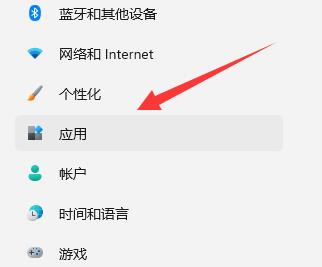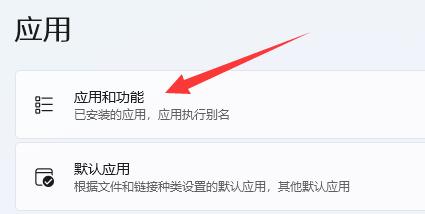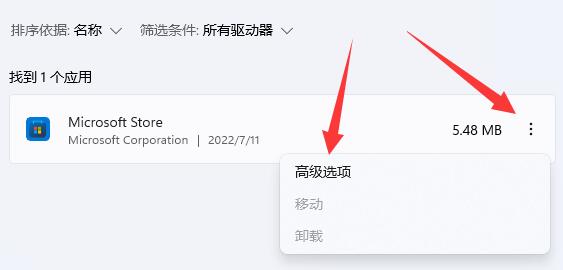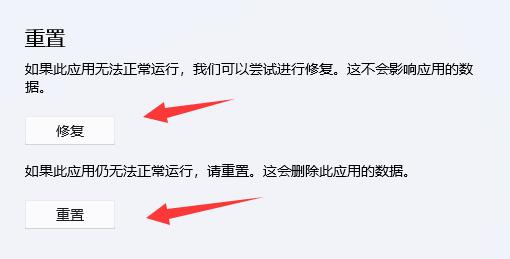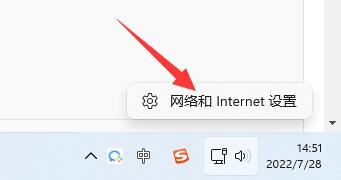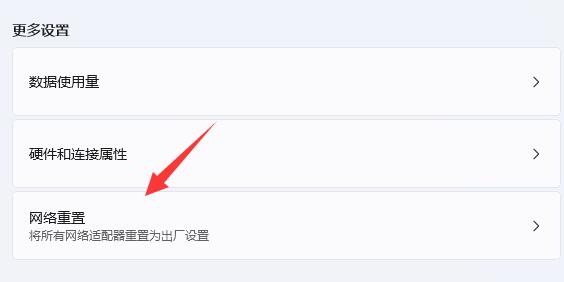Win11主题下载一直转圈圈?Win11主题下载一直转圈圈解决方法
2022-08-01
电脑教程
来自:
未知
|
Win11主题下载一直转圈圈怎么解决?近来,有不少小伙伴在微软商店中下载主题,但是在下载过程中出现了问题,一直在转圈圈,这是怎么回事呢?出现这种情况很有可能是网络问题导致的,下面小编为大家带来详细的解决方法,一起来看看吧。 方法一: 1、首先打开win11的“设置”。 2、接着进入左边栏“应用”。 3、然后打开“应用和功能”。 4、随后找到并打开微软商店的“高级选项”。 5、最后选择“修复”试试看,不行的话就“重置”它。 方法二: 1、如果还是不行,那可能是网络的问题。 2、这时候可以尝试右键打开“网络和internet设置”。 3、然后在其中修复或重置一下网络即可。 |